Javasolt címzettek kezelése a Címzett, a Másolatot kap és a Titkos másolat mezőben
Ha elkezd gépelni az Outlook Címzett, Másolatot kap vagy Titkos másolat mezőjében, javaslatok jelennek meg annak alapján, amit eddig beírt.
Fontos: A lépések eltérhetnek az új és a klasszikus Windows Outlook esetén. Ha meg szeretné állapítani, hogy az Outlook melyik verzióját használja, keresse meg a Fájl elemet a menüszalagon. Ha nincs Fájl lehetőség, kövesse az Új Outlook lap lépéseit. Ha a Fájl lehetőség megjelenik a menüben, válassza a Klasszikus Outlook fület.
A használt fióktól függően a Partnerjavaslatok a személyes névjegyeket, a szervezetből származó partnereket (például globális címlistából származó partnereket) és az üzenetek küldésekor korábban használt neveket és címeket mentik.
A Partnerjavaslatok lista és a Legutóbbiak Kapcsolatok javaslatok használata
Amikor elkezd beírni egy nevet a Címzett, a Másolatot kap vagy a Titkos másolat mezőbe, a partnerjavaslatok listája legfeljebb öt egyező nevet vagy címet jelenít meg.
Ha például egy "b" karaktert ír be az egyik címzettmezőbe, a lista a javasolt egyezéseket jeleníti meg. A Partnerjavaslatok listában keresztnév, vezetéknév, e-mail-cím, valamint egyéb kapcsolattartási adatok, például telefonszám alapján keres, ha van ilyen. A lista minden begépelt karakterrel tovább szűri a javaslatokat. Tehát, ha a végén beírja a "Bo" szót, akkor aAutomatikus kiegészítési lista tovább finomítaná, hogy csak Bob Kelly jelenjen meg.
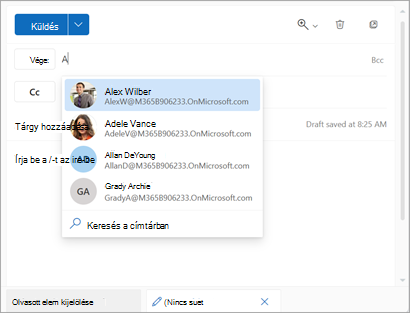
Minden új e-mailben szereplő személynél további üzenet címzettjei lesznek hozzáadva a Automatikus kiegészítési lista.
Tipp: Ha el szeretné távolítani vagy el szeretné rejteni a neveket ebből a listából, olvassa el az Egy vagy több javasolt partner elrejtése című szakaszt, és a keresés alaphelyzetbe állításáról a Javasolt partnerek kikapcsolása vagy alaphelyzetbe állítása című témakörben olvashat.
Nem biztos a névben?
Ha nem biztos egy névben, és nem jelenik meg a javaslatok listájában, az üzenet címterületén található Címzett, Másolatot kap vagy Titkos másolat gombra kattintva megnyithatja a Címzettek hozzáadása ablakot.
-
A Címzettek hozzáadása lapon válassza ki azt a partnerlistát, amelyből keresni szeretne. Ez lehet a szervezet személyes partnerlistája vagy globális címlistája.
-
A partnerlista Keresés görgesse le a nevek listáját, vagy kezdje el beírni a keresett partner nevét.
Megjegyzés: Ha a Keresés lista üres, annak valószínűleg az az oka, hogy a szervezet globális címlistájából (GAL) olyan nevet ad hozzá, amely több mint 500 partnert tartalmaz. A keresés megkezdéséhez el kell kezdenie karakterek beírását az utónévhez, a vezetéknévhez vagy az e-mail-címhez.
-
Válassza

Ha el szeretne távolítani egy nevet, válassza

-
Ha befejezte a nevek hozzáadását, válassza a Mentés lehetőséget. Ekkor visszatér az üzenethez, és a kiválasztott nevek megjelennek az üzenet címterületén.
Egy vagy több javasolt partner elrejtése a javaslatlistában
Ha el szeretne rejteni egy partnert a javaslati listából, ezt a partnerjavaslatok listájában teheti meg e-mail címzéskor. Ez a funkció a személyes partnerek, a kommunikációban felderített partnerek és a szervezeten belüli partnerek (például a globális címlista névjegyei) esetében is elvégezhető. Az így elrejtett névjegyek nem lesznek visszaadva javasolt partnerként a Microsoft 365-termékekben (például Outlook, Teams stb.)
-
E-mail továbbítása, megválaszolása vagy létrehozása.
-
A Címzett: cím sorban kezdje el beírni az elrejteni kívánt névjegyet.
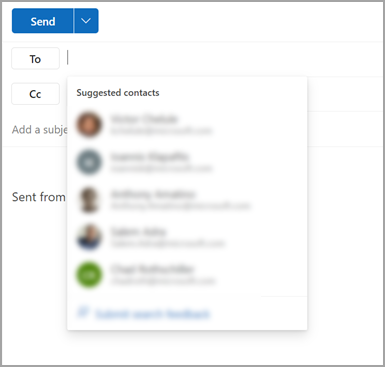
-
Amikor az elrejteni kívánt partner megjelenik a javasolt partnerek listájában, keresse meg az X-et a partner nevével jobbra.
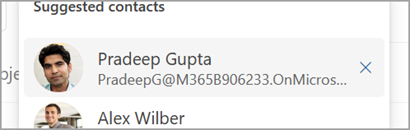
-
Jelölje ki az X-et, és a partner el lesz távolítva a listából, és később is el lesz rejtve.
-
Ha véletlenül elrejtette a névjegyet, válassza a Visszavonás lehetőséget a képernyő alján található üzenetben. Ez az üzenet a névjegy elrejtése után 5 másodpercig marad meg.

-
Ha meg szeretné szüntetni egy partner elrejtését, küldjön egy e-mailt a partnernek egy régi e-mail megválaszolásával vagy a teljes e-mail-cím beírásával egy új e-mailbe. Körülbelül 24 óra elteltével a partner megjelenik a javaslatok listájában.
A javasolt névjegyek kikapcsolása vagy alaphelyzetbe állítása
A Microsoft lehetővé teszi annak szabályozását, hogy milyen információkat tárolunk a névjegyekről a javasolt partnerkeresésben. A javasolt partnerkereséssel megismerheti, hogy kikkel kommunikál gyakran, és ezeket az információkat felhasználva könnyebben megtalálhatja a partnereket.
-
Lépjen a Beállítások > Általános > Adatvédelem és adatok területre.
-
Az Adatvédelem és adatok területen válassza ki azt a fiókot, amelyhez a beállításokat alkalmazni szeretné.
-
A Javasolt személyek csoportban válassza az Adatok törlése lehetőséget, és kapcsolja ki. (Ha ez már ki van kapcsolva, és be szeretné kapcsolni, válassza a Bővített partnerekre vonatkozó javaslatok aktiválása lehetőséget.)
Megjegyzés: A mentett személyes névjegyek továbbra is javasoltak lesznek a javasolt partnerkeresés alatt, hacsak nem törlik a partnert (lásd: Névjegyek és partnerlisták létrehozása, megtekintése és szerkesztése az Outlookban). A szervezetből származó névjegyeket a rendszer továbbra is javasolja a javasolt partnerkeresés alatt, hacsak a szervezet rendszergazdája nem távolítja el őket.
Fontos:
-
Exchange Online a Microsoft 365-ben a Microsoft Keresés biztosít keresési funkciókat. Ide tartoznak az új e-mailek írásakor javasolt címzettek is. A Microsoft 365-höz készült Outlook 2202-es verziójától (14931.20604-es build) kezdődően, ha Exchange Online postaládához csatlakozik, a Címzett/MÁSOLATOT KAP/TITKOS MÁSOLAT összeállítási javaslatait a Microsoft Keresés működteti, és a jelen cikkben szereplő néhány információ nem érvényes. A Legutóbbi Kapcsolatok és az Egyéb javaslatok kategóriát például nemhasználja a rendszer.
-
Minden szakaszhoz hozzáadtunk egy megjegyzést, amely Microsoft 365-höz készült Outlook Exchange Online postaládához csatlakoztatott 2202-es verzióra vonatkozik.
A partnerjavaslatok a Microsoft 365 szolgáltatásban jönnek létre a személyes partnerek, a szervezet névjegyei (ha vannak), valamint az üzenetek küldésekor korábban használt nevek és címek mentésével.
A Partnerjavaslatok lista és a Legutóbbiak Kapcsolatok javaslatok használata
Amikor elkezd beírni egy nevet a Címzett, a Másolatot kap vagy a Titkos másolat mezőbe, a partnerjavaslatok listája legfeljebb öt egyező nevet vagy címet jelenít meg.
Ha például egy "b" karaktert ír be az egyik címzettmezőbe, a lista a javasolt egyezéseket jeleníti meg. A Partnerjavaslatok listában keresztnév, vezetéknév, e-mail-cím, valamint egyéb kapcsolattartási adatok, például telefonszám alapján keres, ha van ilyen. A lista minden begépelt karakterrel tovább szűri a javaslatokat. Tehát, ha a végén beírja a "Bo" szót, akkor aAutomatikus kiegészítési lista tovább finomítaná, hogy csak Bob Kelly jelenjen meg.
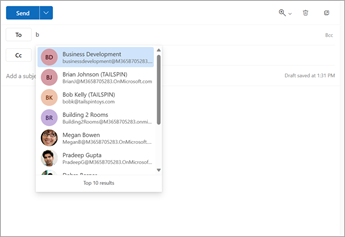
Minden új e-mailben szereplő személynél további üzenet címzettjei lesznek hozzáadva a Automatikus kiegészítési lista.
Egy vagy több javasolt partner elrejtése a javaslatlistában
Ha el szeretne rejteni egy partnert a javaslati listából, ezt megteheti a partnerjavaslatok listájában e-mail címzés közben. Ez használható személyes partnerekhez, a kommunikáció során felfedezett partnerekhez és a szervezetében lévő partnerekhez (adott esetben). Az így rejtett névjegyek nem jelennek meg javasolt névjegyként a Microsoft 365-termékekben (például Outlook, Teams stb.)
-
E-mail továbbítása, megválaszolása vagy létrehozása.
-
A Címzett: cím sorban kezdje el beírni az elrejteni kívánt névjegyet.
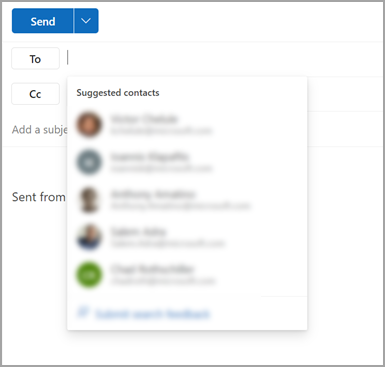
-
Amikor az elrejteni kívánt partner megjelenik a javasolt partnerek listájában, keresse meg az X-et a partner nevével jobbra.
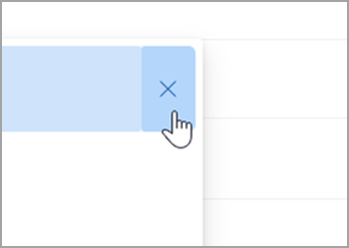
-
Jelölje ki az X-et, és a partner el lesz távolítva a listából, és később is el lesz rejtve.
-
Ha véletlenül elrejtette a névjegyet, válassza a Visszavonás lehetőséget a képernyő alján található üzenetben. Ez az üzenet a névjegy elrejtése után 5 másodpercig marad meg.

-
Ha meg szeretné szüntetni egy partner elrejtését, küldjön egy e-mailt a partnernek egy régi e-mail megválaszolásával vagy a teljes e-mail-cím beírásával egy új e-mailbe. Körülbelül 24 óra elteltével a partner megjelenik a javaslatok listájában.
A javasolt névjegyek kikapcsolása vagy alaphelyzetbe állítása
A Microsoft lehetővé teszi annak szabályozását, hogy milyen információkat tárolunk a névjegyekről a javasolt partnerkeresésben. A javasolt partnerkereséssel megismerheti, hogy kikkel kommunikál gyakran, és ezeket az információkat felhasználva könnyebben megtalálhatja a partnereket.
Ezeket az információkat a fiókjához tartozó Adatvédelmi irányítópulton kezelheti. A használandó adatvédelmi irányítópult attól függ, hogy munkahelyi vagy iskolai fiókot vagy személyes Microsoft-fiókot, például Outlook.com vagy Hotmail.com fiókot használ.
Megjegyzés: Ezek a beállítások a fiók javasolt partnerkeresési adataira, valamint azokra a helyekre vonatkoznak, ahol ezeket a fiókadatokat a Microsoft használja (Bing, Naptár, Delve, Excel, LinkedIn, Office-dokumentummegosztás, Office.com, OneDrive, OneNote, Asztali Outlook, Outlook Mac, Outlook Mobile, Outlook Web Access (OWA), OWA Mini, Kapcsolatok, PowerPoint, Project, SharePoint, Teams for Life, Teams for Work, Windows Keresés, Windows Share Sheet, Word, Yammer). Ez nem vonatkozik az Xboxra.
Munkahelyi vagy iskolai fiókok esetén tegye a következőket:
-
Lépjen a Munkahelyi vagy iskolai fiókjához tartozó Beállítások & Adatvédelem területre.
-
Válassza az Adatvédelem lapot, majd az Adatbeállítások területen bontsa ki a Névjegy kezelése Keresés elemet.
-
Alaphelyzetbe állíthatja az indexet, letöltheti a névjegyeket, vagy kikapcsolhatja az implicit partnerek és partneri rangsorok rögzítését a kommunikációmból.
Microsoft-fiókok esetén tegye a következőket:
-
Nyissa meg a Microsoft-fiókja Adatvédelmi lapját, és ha a rendszer kéri, jelentkezzen be a Microsoft-fiókjával.
-
Görgessen le termékeink adatvédelmi beállításaihoz , és válassza a Kibontott személyek javaslatokat.
-
Állítsa a kapcsolót Ki értékre.
Megjegyzés: A mentett személyes névjegyek továbbra is javasoltak lesznek a javasolt partnerkeresés alatt, hacsak nem törlik a partnert (lásd: Névjegyek és partnerlisták létrehozása, megtekintése és szerkesztése az Outlookban). A szervezet címjegyzékéből származó névjegyek továbbra is javasoltak lesznek a javasolt partnerkeresés alatt, hacsak a partnert nem távolítja el a rendszergazda.
A partnerjavaslatok a Microsoft 365 szolgáltatásban jönnek létre a személyes partnerek, a szervezet névjegyei (ha vannak), valamint az üzenetek küldésekor korábban használt nevek és címek mentésével.
A Partnerjavaslatok lista és a Legutóbbiak Kapcsolatok javaslatok használata
Amikor elkezd beírni egy nevet a Címzett, a Másolatot kap vagy a Titkos másolat mezőbe, a partnerjavaslatok listája legfeljebb öt egyező nevet vagy címet jelenít meg.
Ha például egy "b" karaktert ír be az egyik címzettmezőbe, a lista a javasolt egyezéseket jeleníti meg. A Partnerjavaslatok listában keresztnév, vezetéknév, e-mail-cím, valamint egyéb kapcsolattartási adatok, például telefonszám alapján keres, ha van ilyen. A lista minden begépelt karakterrel tovább szűri a javaslatokat. Tehát, ha a végén beírja a "Bo" szót, akkor aAutomatikus kiegészítési lista tovább finomítaná, hogy csak Bob Kelly jelenjen meg.
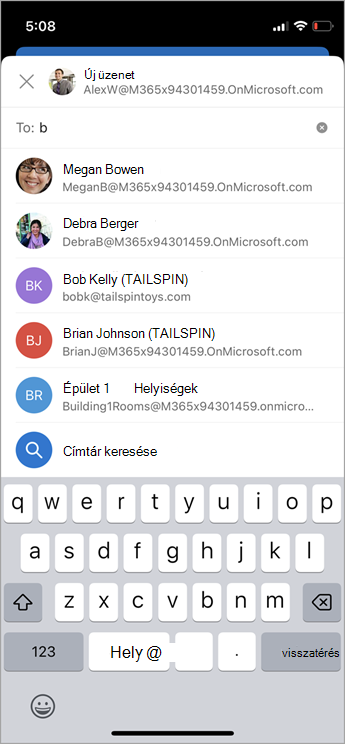
Minden új e-mailben szereplő személynél további üzenet címzettjei lesznek hozzáadva a Automatikus kiegészítési lista.
Egy vagy több javasolt partner elrejtése a javaslatlistában
Ha el szeretne rejteni egy partnert a javaslati listából, ezt megteheti a partnerjavaslatok listájában e-mail címzés közben. Ez használható személyes partnerekhez, a kommunikáció során felfedezett partnerekhez és a szervezetében lévő partnerekhez (adott esetben). Az így rejtett névjegyek nem jelennek meg javasolt névjegyként a Microsoft 365-termékekben (például Outlook, Teams stb.)
A következőképpen működik az Outlookban:
-
E-mail továbbítása, megválaszolása vagy létrehozása.
-
A Címzett: cím sorban kezdje el beírni az elrejteni kívánt névjegyet.
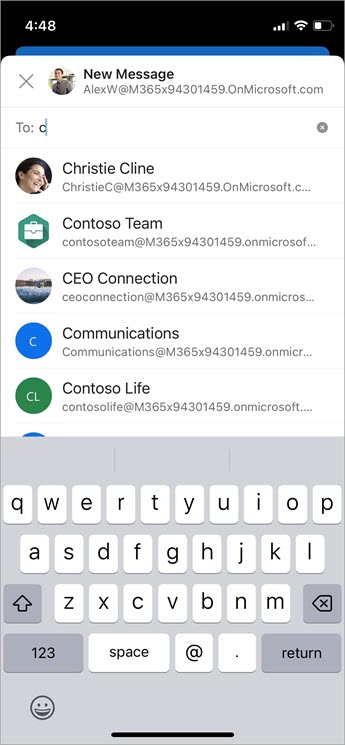
-
Ha az elrejteni kívánt partner megjelenik a javasolt partnerek listájában, Android esetén keresse meg a partner nevével jobbra lévő X-et.
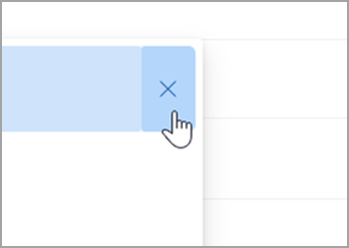
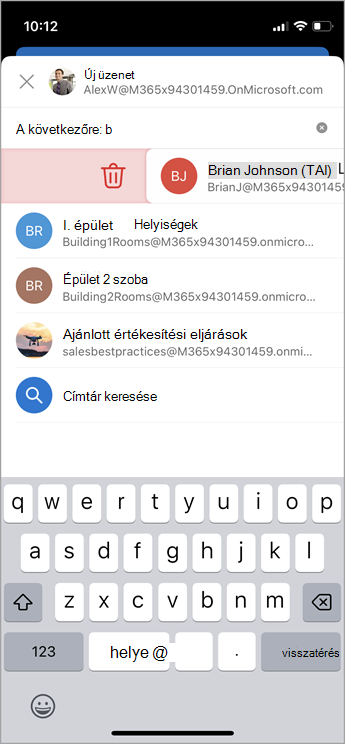
-
Jelölje ki az X-et, és a partner el lesz távolítva a listából, és később is el lesz rejtve.
-
Ha meg szeretné szüntetni egy partner elrejtését, küldjön egy e-mailt a partnernek egy régi e-mail megválaszolásával vagy a teljes e-mail-cím beírásával egy új e-mailbe. Körülbelül 24 óra elteltével a partner megjelenik a javaslatok listájában.
A javasolt névjegyek kikapcsolása vagy alaphelyzetbe állítása
A Microsoft lehetővé teszi annak szabályozását, hogy milyen információkat tárolunk a névjegyekről a javasolt partnerkeresésben. A javasolt partnerkereséssel megismerheti, hogy kikkel kommunikál gyakran, és ezeket az információkat felhasználva könnyebben megtalálhatja a partnereket.
Ezeket az információkat a fiókjához tartozó Adatvédelmi irányítópulton kezelheti. A használandó adatvédelmi irányítópult attól függ, hogy munkahelyi vagy iskolai fiókot vagy személyes Microsoft-fiókot, például Outlook.com vagy Hotmail.com fiókot használ.
Megjegyzés: Ezek a beállítások a fiók javasolt partnerkeresési adataira, valamint azokra a helyekre vonatkoznak, ahol ezeket a fiókadatokat a Microsoft használja (Bing, Naptár, Delve, Excel, LinkedIn, Office-dokumentummegosztás, Office.com, OneDrive, OneNote, Asztali Outlook, Outlook Mac, Outlook Mobile, Outlook Web Access (OWA), OWA Mini, Kapcsolatok, PowerPoint, Project, SharePoint, Teams for Life, Teams for Work, Windows Keresés, Windows Share Sheet, Word, Yammer). Ez nem vonatkozik az Xboxra.
Munkahelyi vagy iskolai fiókok esetén tegye a következőket:
-
Lépjen a Munkahelyi vagy iskolai fiókjához tartozó Beállítások & Adatvédelem területre.
-
Válassza az Adatvédelem lapot, majd az Adatbeállítások területen bontsa ki a Névjegy kezelése Keresés elemet.
-
Alaphelyzetbe állíthatja az indexet, letöltheti a névjegyeket, vagy kikapcsolhatja az implicit partnerek és partneri rangsorok rögzítését a kommunikációmból.
Microsoft-fiókok esetén tegye a következőket:
-
Nyissa meg a Microsoft-fiókja Adatvédelmi lapját, és ha a rendszer kéri, jelentkezzen be a Microsoft-fiókjával.
-
Görgessen le termékeink adatvédelmi beállításaihoz , és válassza a Kibontott személyek javaslatokat.
-
Állítsa a kapcsolót Ki értékre.
Megjegyzés: A mentett személyes névjegyek továbbra is javasoltak lesznek a javasolt partnerkeresés alatt, hacsak nem törlik a partnert (lásd: Névjegyek és partnerlisták létrehozása, megtekintése és szerkesztése az Outlookban). A szervezet címjegyzékéből származó névjegyek továbbra is javasoltak lesznek a javasolt partnerkeresés alatt, hacsak a partnert nem távolítja el a rendszergazda.
A partnerjavaslatok a Microsoft 365 szolgáltatásban jönnek létre a személyes partnerek, a szervezet névjegyei (ha vannak), valamint az üzenetek küldésekor korábban használt nevek és címek mentésével.
A Partnerjavaslatok lista és a Legutóbbiak Kapcsolatok javaslatok használata
Amikor elkezd beírni egy nevet a Címzett, a Másolatot kap vagy a Titkos másolat mezőbe, a partnerjavaslatok listája legfeljebb öt egyező nevet vagy címet jelenít meg.
Ha például egy "b" karaktert ír be az egyik címzettmezőbe, a lista a javasolt egyezéseket jeleníti meg. A Partnerjavaslatok listában keresztnév, vezetéknév, e-mail-cím, valamint egyéb kapcsolattartási adatok, például telefonszám alapján keres, ha van ilyen. A lista minden begépelt karakterrel tovább szűri a javaslatokat. Tehát, ha a végén beírja a "Bo" szót, akkor aAutomatikus kiegészítési lista tovább finomítaná, hogy csak Bob Kelly jelenjen meg.
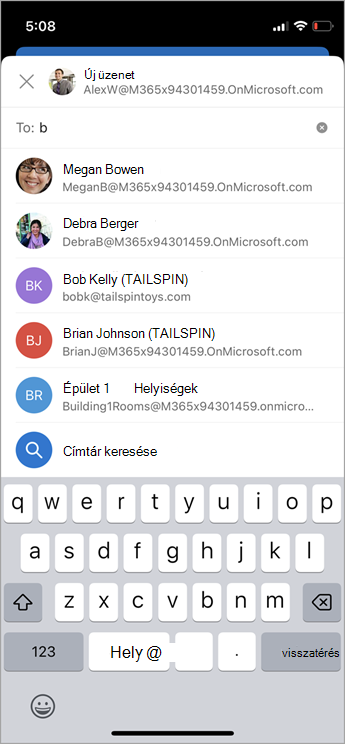
Minden új e-mailben szereplő személynél további üzenet címzettjei lesznek hozzáadva a Automatikus kiegészítési lista.
Egy vagy több javasolt partner elrejtése a javaslatlistában
Ha el szeretne rejteni egy partnert a javaslati listából, ezt megteheti a partnerjavaslatok listájában e-mail címzés közben. Ez használható személyes partnerekhez, a kommunikáció során felfedezett partnerekhez és a szervezetében lévő partnerekhez (adott esetben). Az így rejtett névjegyek nem jelennek meg javasolt névjegyként a Microsoft 365-termékekben (például Outlook, Teams stb.)
A következőképpen működik az Outlookban:
-
E-mail továbbítása, megválaszolása vagy létrehozása.
-
A Címzett: cím sorban kezdje el beírni az elrejteni kívánt névjegyet.
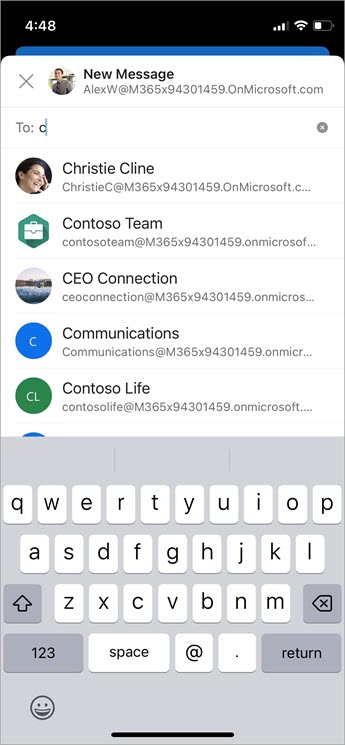
-
Ha az elrejteni kívánt partner megjelenik a javasolt partnerek listájában, Android esetén keresse meg a partner nevével jobbra lévő X-et.
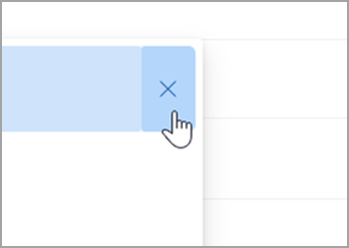
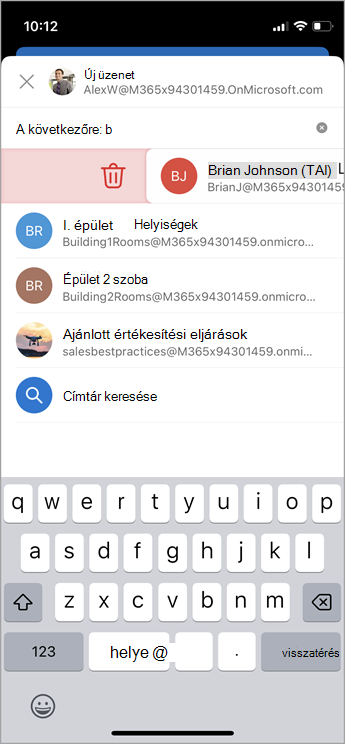
-
Jelölje ki az X-et, és a partner el lesz távolítva a listából, és később is el lesz rejtve.
-
Ha meg szeretné szüntetni egy partner elrejtését, küldjön egy e-mailt a partnernek egy régi e-mail megválaszolásával vagy a teljes e-mail-cím beírásával egy új e-mailbe. Körülbelül 24 óra elteltével a partner megjelenik a javaslatok listájában.
A javasolt névjegyek kikapcsolása vagy alaphelyzetbe állítása
A Microsoft lehetővé teszi annak szabályozását, hogy milyen információkat tárolunk a névjegyekről a javasolt partnerkeresésben. A javasolt partnerkereséssel megismerheti, hogy kikkel kommunikál gyakran, és ezeket az információkat felhasználva könnyebben megtalálhatja a partnereket.
Ezeket az információkat a fiókjához tartozó Adatvédelmi irányítópulton kezelheti. A használandó adatvédelmi irányítópult attól függ, hogy munkahelyi vagy iskolai fiókot vagy személyes Microsoft-fiókot, például Outlook.com vagy Hotmail.com fiókot használ.
Megjegyzés: Ezek a beállítások a fiók javasolt partnerkeresési adataira, valamint azokra a helyekre vonatkoznak, ahol ezeket a fiókadatokat a Microsoft használja (Bing, Naptár, Delve, Excel, LinkedIn, Office-dokumentummegosztás, Office.com, OneDrive, OneNote, Asztali Outlook, Outlook Mac, Outlook Mobile, Outlook Web Access (OWA), OWA Mini, Kapcsolatok, PowerPoint, Project, SharePoint, Teams for Life, Teams for Work, Windows Keresés, Windows Share Sheet, Word, Yammer). Ez nem vonatkozik az Xboxra.
Munkahelyi vagy iskolai fiókok esetén tegye a következőket:
-
Lépjen a Munkahelyi vagy iskolai fiókjához tartozó Beállítások & Adatvédelem területre.
-
Válassza az Adatvédelem lapot, majd az Adatbeállítások területen bontsa ki a Névjegy kezelése Keresés elemet.
-
Alaphelyzetbe állíthatja az indexet, letöltheti a névjegyeket, vagy kikapcsolhatja az implicit partnerek és partneri rangsorok rögzítését a kommunikációmból.
Microsoft-fiókok esetén tegye a következőket:
-
Nyissa meg a Microsoft-fiókja Adatvédelmi lapját, és ha a rendszer kéri, jelentkezzen be a Microsoft-fiókjával.
-
Görgessen le termékeink adatvédelmi beállításaihoz , és válassza a Kibontott személyek javaslatokat.
-
Állítsa a kapcsolót Ki értékre.
Megjegyzés: A mentett személyes névjegyek továbbra is javasoltak lesznek a javasolt partnerkeresés alatt, hacsak nem törlik a partnert (lásd: Névjegyek és partnerlisták létrehozása, megtekintése és szerkesztése az Outlookban). A szervezet címjegyzékéből származó névjegyek továbbra is javasoltak lesznek a javasolt partnerkeresés alatt, hacsak a partnert nem távolítja el a rendszergazda.










